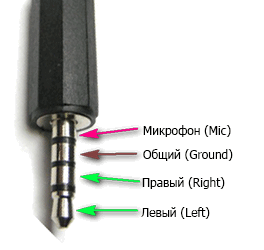Kuinka lisätä kuulokkeiden äänenvoimakkuutta Android-laitteella
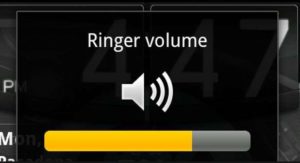 Puhelimen kaiuttimien avulla voimme kuulla saapuvat puhelut ja nauttia suosikkimusiikistamme. Mutta tapahtuu, että äänenvoimakkuus ei tyydytä käyttäjää. Puhumme tavoista säätää ääniparametreja artikkelissamme.
Puhelimen kaiuttimien avulla voimme kuulla saapuvat puhelut ja nauttia suosikkimusiikistamme. Mutta tapahtuu, että äänenvoimakkuus ei tyydytä käyttäjää. Puhumme tavoista säätää ääniparametreja artikkelissamme.
Artikkelin sisältö
Kuinka säätää älypuhelimen ääntä painikkeilla ja asetuksilla
Ennen kuin siirryt radikaaleihin menetelmiin äänen muuttamiseen, varmista, että puhelimen vakiosäädöt ovat täysin käytössä.
Mennään polkua Asetukset - Ääni - Äänenvoimakkuus. Nostetaan taso optimaaliseen arvoon ja tarkistetaan tulos. Käytetään älypuhelimen sivupaneelin näppäintä ja siirretään äänenvoimakkuutta ylöspäin, jos näytöllä näkyvä liukusäädin on alemmassa asennossa.
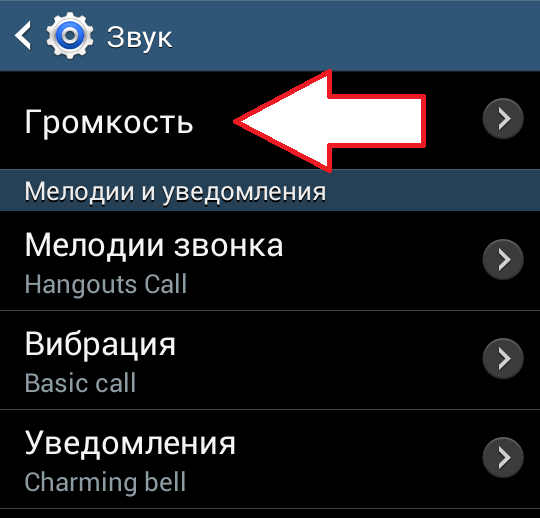
VIITE! Uusimman sukupolven mallit (Android 6 ja uudemmat) tarjoavat mahdollisuuden säätää erikseen hälytysääntä, ääni- ja videotiedostoja sekä soittoääntä. Puhelun äänenvoimakkuutta voidaan muuttaa asetuksista, päänäytöstä jne. vastaavilla painikkeilla (riippuen laitteesta). Jos haluat muuttaa herätyskellon äänitasoa, sinun on mentävä ikkunaan, johon se on asennettu, ja käytettävä äänenvoimakkuuspainikkeita. Kun katselet ääni- tai videomateriaalia, voit muuttaa niiden äänenvoimakkuutta painamalla -näppäintä.
Kuinka lisätä äänenvoimakkuutta Android-laitteella suunnitteluvalikon kautta
Monissa malleissa kyky säätää äänenvoimakkuutta edelleen on estetty. Miksi kehittäjät estävät pääsyn? Siten valmistaja suojaa järjestelmää epäammattimaiselta puuttumiselta. Työkalu on alun perin suunniteltu valmistajalle testaamaan puhelimen ilmaisimia ja asettamaan niiden optimaaliset arvot.
TÄRKEÄ! Manipulaatiot suoritetaan yleensä ilman pääkäyttäjän oikeuksia. Joissakin malleissa sinun on kuitenkin turvauduttava sovelluksiin, joiden avulla voit hankkia nämä oikeudet (esimerkiksi Farmoot, Romaster SU jne.)
Jos kuulokkeet ovat hiljaiset, voit kokeilla seuraavaa:
- Siirrytään valikkoon kirjoittamalla sopiva komento soittoikkunaan. Yhdistelmä riippuu laitteen merkistä, esimerkiksi Alcatelissa (sekä Flyssä ja Texetissä): *#*#3646633#*#*. Internetistä löydät tarvittavaa tietoa erityisesti mallillesi.
- Voit lisätä puheluiden määrää siirtymällä huoltovalikossa kohtaan Hardware Testing, sitten Audio ja valitsemalla LoudSpeaker Mode. Käytämme Ring-vaihtoehtoa. Pudotusvalikosta näkyvät äänitasot. Muuta kunkin arvoa kasvavassa määrin. Esimerkki tasoille 1–6: 60–75–90–105–120–135. Linjassa Max Vol. syötä optimaalinen arvo 160 (tai mikä tahansa parhaaksi katsova arvo). SET-näppäin tallentaa muutetut parametrit.
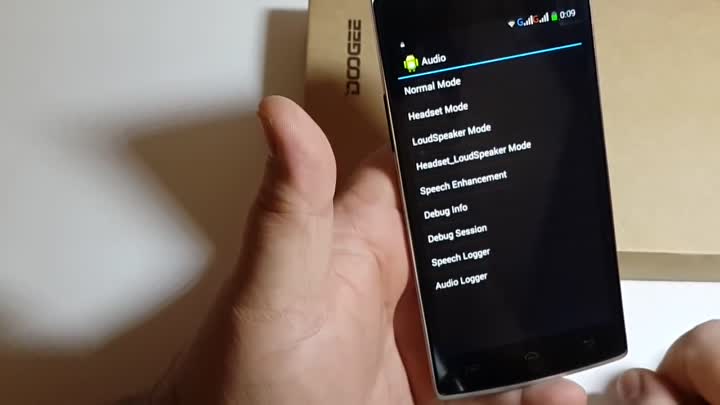
- Voit lisätä puhelinkeskustelujen äänenvoimakkuutta samassa ääniosassa siirtymällä Normaalitila-osioon ja käyttämällä Sph-työkalua. Säädämme tasoarvoja välillä 100–150, Max Vol. asettaa enimmäisarvoon (tai oman harkintasi mukaan).
- Mikrofonin herkkyyttä voidaan lisätä, jos käytät Mic-kohtaa Normaalitila-osiossa. Syötä samat arvot kaikille tasoille (esimerkiksi 150).Tallenna asetukset (SET), käynnistä älypuhelin uudelleen ja tarkista kuuluvuuden muutos (nauhoita äänesi tai soita jollekin).
Erikoistapauksissa koodit eivät välttämättä toimi. Kolmannen osapuolen apuohjelmat voivat auttaa ratkaisemaan ongelman; ne ovat ladattavissa Playmarketin verkkosivustolta. Luettelo useimmin käytetyistä sovelluksista:
- "Käynnistä MTK:n suunnitteluvalikko." Voit käyttää piilotettuja vaihtoehtoja antamatta komentoa. Toimii lähes kaikissa Android-versioissa (2-5). Tämä on nopea ja helppokäyttöinen työkalu. Haitta: jos käynnistät älypuhelimen uudelleen, sinun on lisättävä äänitasoa uudelleen, koska se palaa alkuperäiseen arvoon.
- Mobileuncle-työkalut. Tarjoaa välittömän ja täyden pääsyn suunnitteluvalikkoon. Siinä on omat lisäasetukset, joiden avulla voit hallita useimpia älypuhelimen parametreja. Ohjelman haittapuoli: vaaditaan pääkäyttäjän oikeuksia, toimii yksinomaan MTK-prosessorien kanssa.
- Pikakuvake Master. Sovellus ei tarjoa suoraan pääsyä toimintoon, mutta se löytää ja tarjoaa luettelon puhelimeesi mahdollisista digitaalisista komennoista, joiden avulla voit aktivoida pääsyn. Kun napsautat yhdistelmää, näkyviin tulee luettelo toiminnoista, joiden joukossa on "Suorita" -rivi, joka suorittaa valitun koodin.
Kun olet aktivoinut suunnitteluvalikon, siirry Ääni-osioon. Kuulokkeiden säätö aktivoidaan kuuloketilassa. Muutamme tasoarvoja asteittain, noin 10%, tallenna SET-toiminnolla ja tarkista kuulokkeiden ääni. Tarvittaessa palaamme valikkoon ja lisäämme parametreja testaamalla tulosta joka kerta.
TÄRKEÄ! On laitteita, jotka eivät tue piilotettuja toimintoja. Toinen ongelma voi olla, että tehdyt muutokset nollautuvat automaattisesti uudelleenkäynnistyksen yhteydessä.
Äänen tehostaminen kuulokkeissa Androidissa sovellusten avulla
On olemassa ohjelmia, jotka voivat lisätä äänenvoimakkuutta.
Volume Buster. Yksinkertainen ja kätevä apuohjelma, joka voi parantaa sekä kuulokkeiden että kaiuttimien ääntä. Kun olet avannut apuohjelman, aseta liukusäätimet kullekin tasolle tai käytä "Boost"-toimintoa - se asettaa kaikki arvot maksimiarvoihin. Käyttäjien arvioiden mukaan sovellus toimii nopeasti ja vakaasti.
Haitta: toimii versioon 4.2.1 asti ja alkaen versiosta 4.4 ja uudemmista.
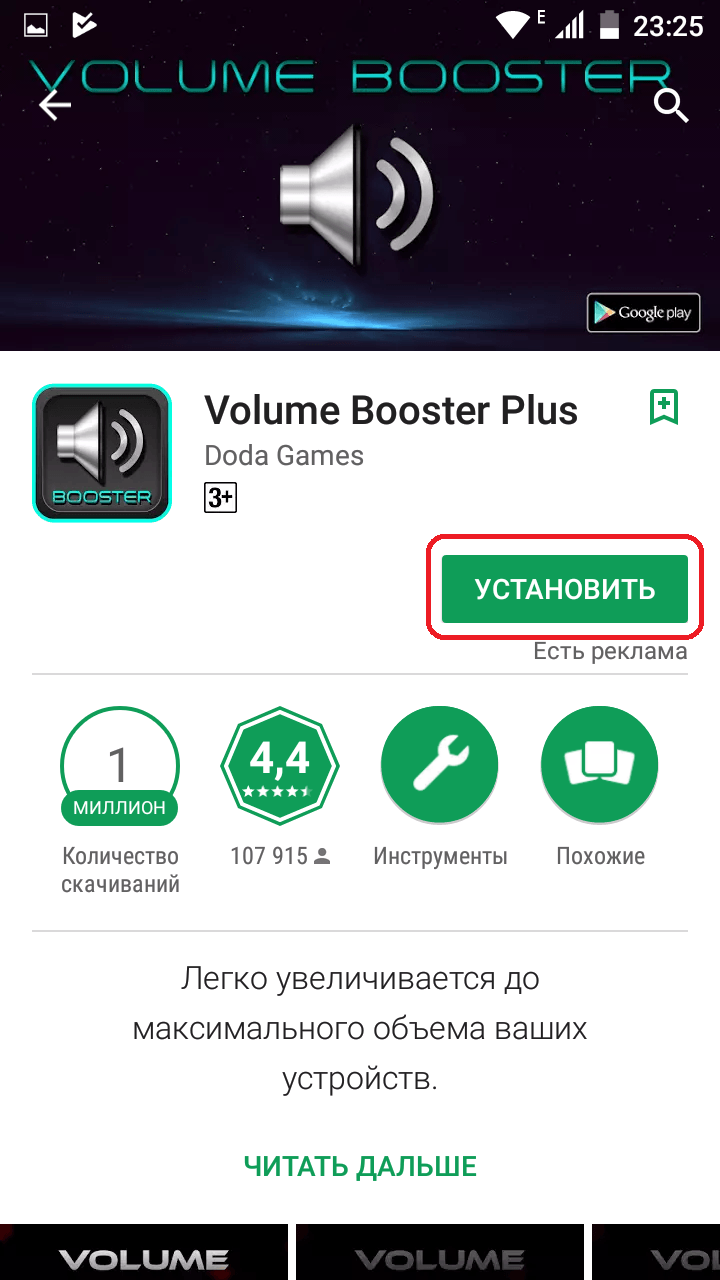
Equalizer Bass Booster. Siinä on yksinkertainen ja käyttäjäystävällinen käyttöliittymä, joka lisää kuulokkeiden äänentehokkuutta. Asetuksia muutetaan käyttämällä taajuuskorjainta, jossa on viisi kaistaa. Basson ja stereon vaihtamiseen on vaihtoehtoja.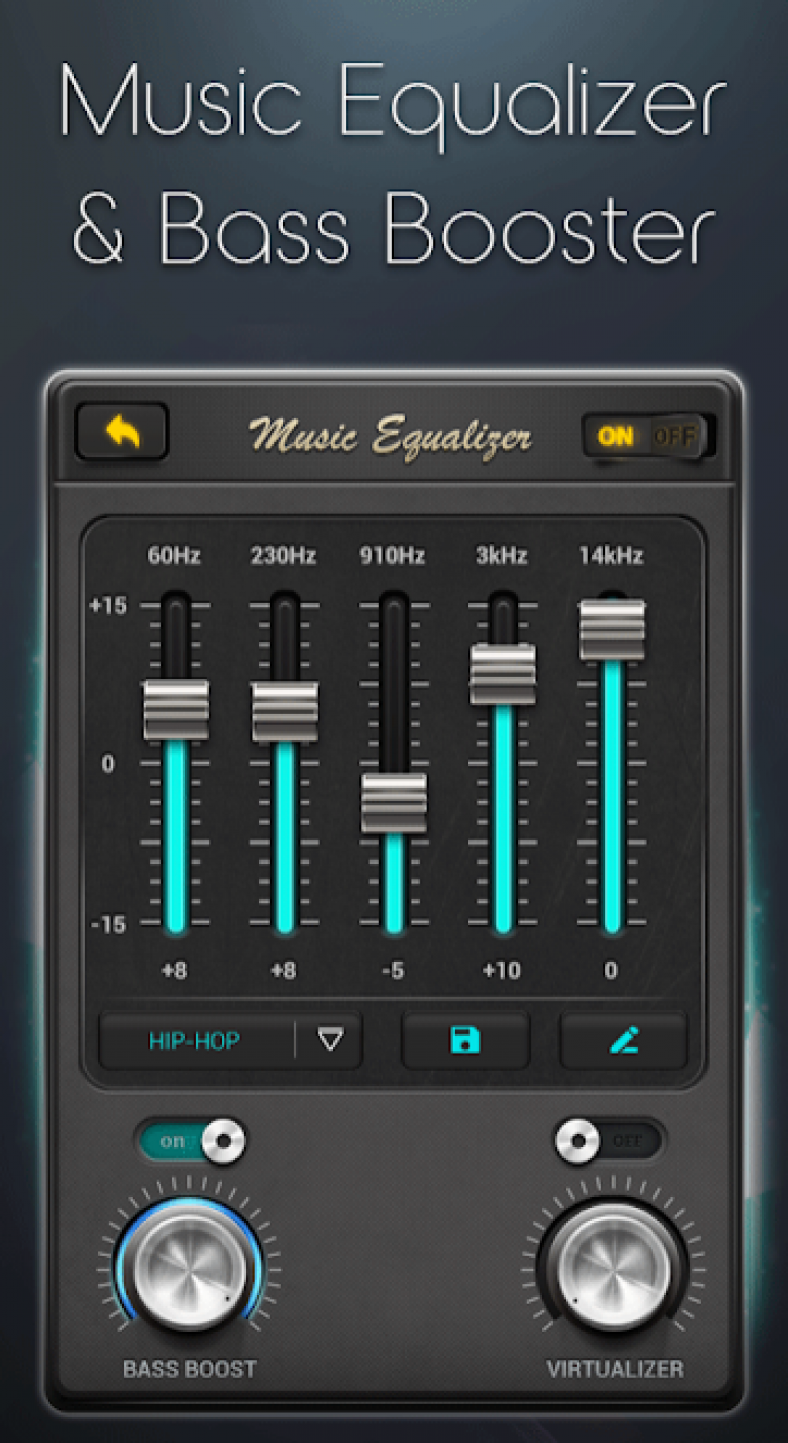
HUOMIO! Kun olet tehnyt muutokset, aktivoi "Päällä"-painike. (vasen yläkulma), koska se on yleensä oletuksena pois käytöstä.
Haitta: käyttäjien arvioiden mukaan ohjelma ei toimi kaikilla laitteilla.
Musiikin äänenvoimakkuus EQ. Siinä on taajuuskorjain, basson korostustyökalu ja muita vaihtoehtoja. Muuttaa äänitasoa soittimen käynnistämisen jälkeen; se on yhteensopiva useimpien soittimien kanssa. Käyttäjät arvostavat apuohjelman suorituskykyä positiivisesti.
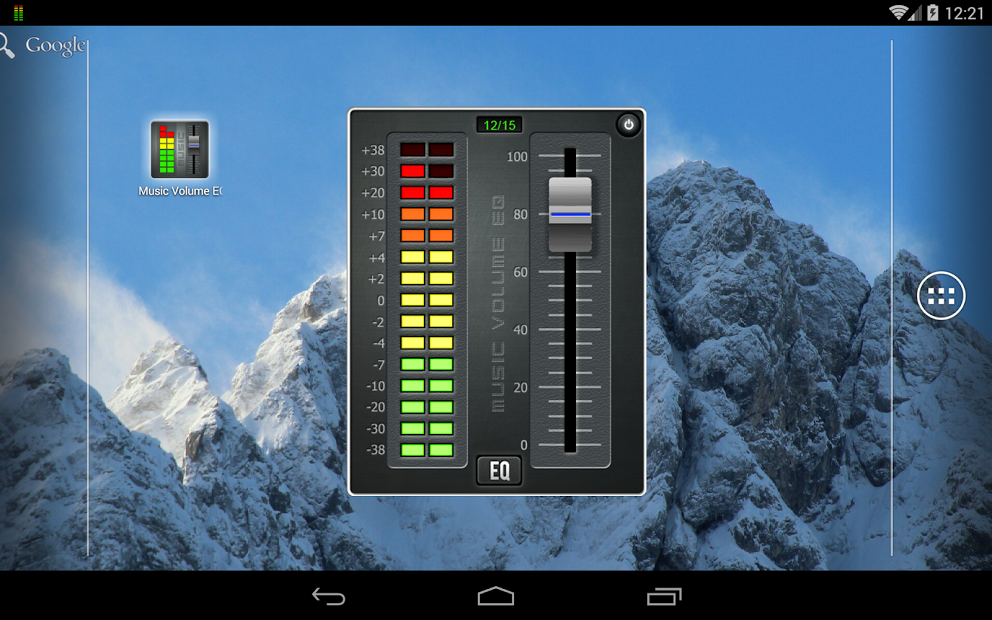
VIITE! Mukavuuden vuoksi luo näytölle ohjelmawidget.
Kuten artikkelista näet, äänen hallinta älypuhelimella ei ole vaikeaa, ja erilaiset hyödylliset työkalut, joiden ominaisuuksia olemme kuvanneet, voivat auttaa ratkaisemaan tämän ongelman.